- Özel dosya yeniden adlandırma araçları gerçekten kullanışlı olabilir, özellikle de belirli klasörler olduğunu keşfederseniz. PC'nizde yeniden adlandıramazsınız
- Yanlış dosya adları (örneğin, kabul edilmeyen karakterleri zorlamak, uzun dosya adları) belgeleri kullanılamaz hale getirerek çok fazla sorun yaratabilir
- Bilmiyorsanız dosya yeniden adlandırma programlarını kullanabilirsiniz. Windows 10 bilgisayarınızda aynı anda birden çok dosyayı yeniden adlandırma
- hakkında daha fazla bilgi edinmek istiyorsanız uygun dosya yönetimi, kontrol edebilir veya özel bölümü inceleyebilirsiniz.
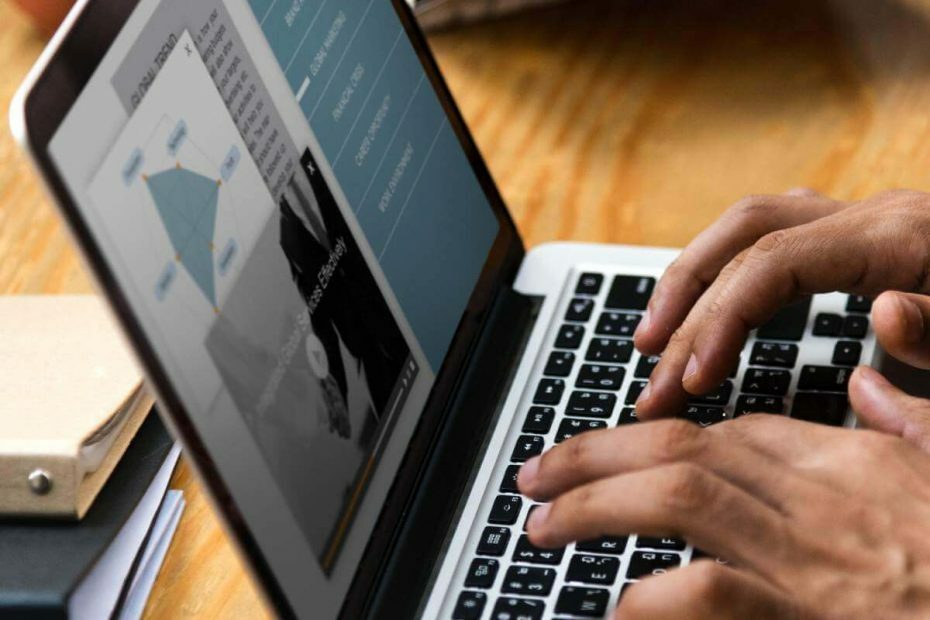
Dosyalarınızı yeniden adlandırma konusunda endişeleriniz varsa, sizi koruduk. Bugün en güzelini bulduk dosya yeniden adlandırma yazılımı hangisini kullanabilirsiniz.
Bazen, Windows kullanıcıları belgeler ve resimler gibi dosyalar için kaynak bulmak için çevrimiçi olur, organizasyonel amaçlarla bu dosyalar genellikle yeniden adlandırılmış. Belirli bir şekilde adlandırılmışlarsa, dosyalarınızı takip etmek çok daha kolaydır. Ve yerleşik araçlar bunu yapmak için yeterli olmayabilir.
Ancak, ihtiyaçlarınıza mükemmel şekilde uyacak harika dosya yeniden adlandırma yazılımlarının bir listesini başarıyla derledik.
PC'ler için en iyi dosya yeniden adlandırma araçları
1. EF Çoklu Dosya Yeniden Adlandırıcı
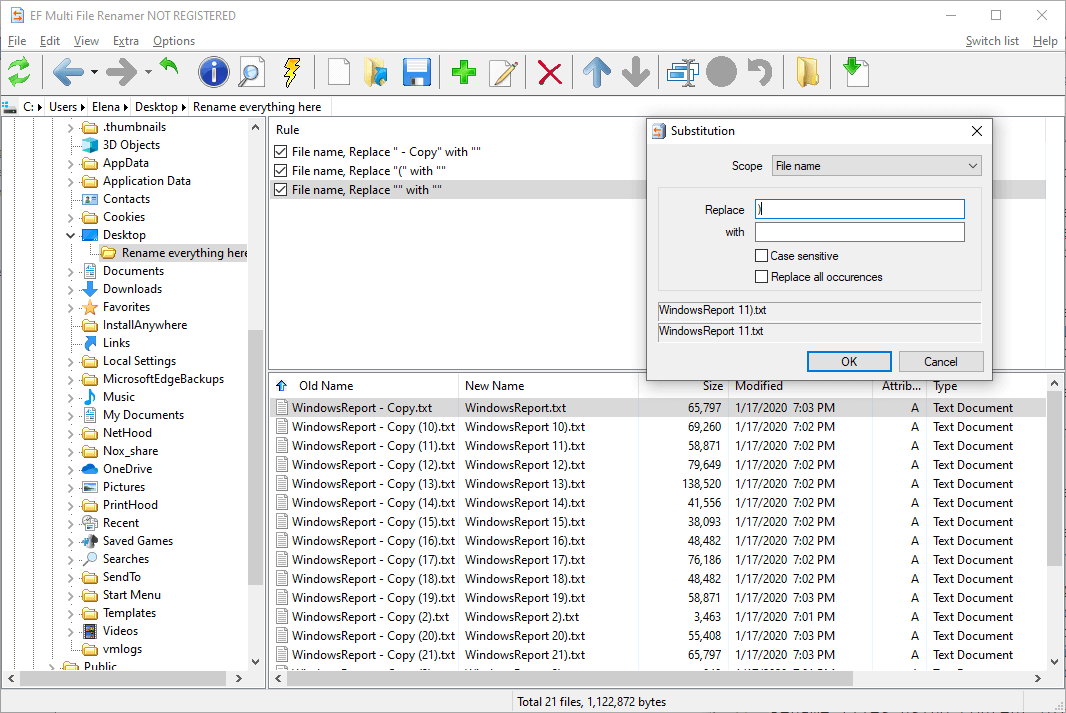
Bu Windows-Explorer benzeri yazılım, reklamı yapılan şeyi yapar - dosyaları, klasörleri veya alt klasörleri toplu olarak yeniden adlandırırken, oldukça çeşitli yeniden adlandırma seçenekleri sunar. Önceden tanımlanmış kuralları kullanma seçeneğiniz vardır, ancak elbette bunları beğeninize göre özelleştirebilirsiniz.
Windows 10'da dosyaları toplu olarak yeniden adlandırmak ister misiniz? Bunu nasıl yapabileceğinizi öğrenmek için bu harika kılavuza göz atın.
Özellikler/Profesyoneller:
- Açık ve anlaşılması kolay yeniden adlandırma kuralları.
- Yalnızca belirli kriterler altındaki dosyaları yeniden adlandırmak için filtre kısıtlamasını yeniden adlandırma.
- Çok dilli destek.
- Alt klasörlerin ve dosyaları içeren özyinelemeli işleme.
- Yeniden adlandırmaya karar vermeden önce yeni dosya adlarının tam önizlemesi.
- Üçüncü taraf eklentileri desteği.
Eksileri:
- Pahalı değil ama aynı zamanda ücretsiz değil.
EF Çoklu Dosya Yeniden Adlandırıcısını Alın
2. 1-ABC.net Dosya Yeniden Adlandırıcı

1-ABC.net File Renamer, bu listede yolunu bulan diğer premium veya freemium araçları gibi, değerli bir satın alma işleminden daha fazlasıdır. Toplu dosya yeniden adlandırma söz konusu olduğunda tüm kutuları kontrol eder ve hatta harici depolama için destek sağlar.
Özellikler/Profesyoneller:
- Çok dilli destek (İngilizce, Almanca, Fransızca, Macarca, Katalonca ve Lehçe).
- Sezgisel arayüz.
- Yeniden adlandırma projelerini kaydetmemizi ve geri yüklememizi sağlar.
- Değiştirilmemiş dosyaları yeniden adlandırmadan önce yedekleyin.
- Tüm yeniden adlandırma işlemleriniz için etkinlik günlüğü
Eksileri:
- Resmi Windows 10 desteği değil
1-ABC.net Dosya Yeniden Adlandırıcıyı şimdi indirin
Windows 10 PC'nizi hızlı bir şekilde yeniden adlandırmak istiyorsanız, sizin için doğru çözüme sahibiz.
3. Dosya Yeniden Adlandırıcı Temel
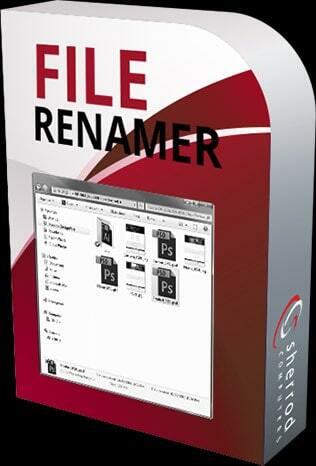 Bu yazılım, birden çok dosya ve görüntüyü yeniden adlandırmak için etkili bir şekilde kullanılabilir. Dosya listesi ve bir dizin ağacı içeren harika bir arayüze sahiptir.
Bu yazılım, birden çok dosya ve görüntüyü yeniden adlandırmak için etkili bir şekilde kullanılabilir. Dosya listesi ve bir dizin ağacı içeren harika bir arayüze sahiptir.
Özellikler/Profesyoneller:
- Normal ifadeleri, EXIF, ID3 v1 ve ID3 v2, tekrarlanan görevler için kayıtlı profilleri, yeniden adlandırma listelerini ve etiket düzenlemeyi destekler.
- Mükemmel yardım dosyaları.
- Lisans: Ücretsiz (Sınırlı özellikler).
- İyi tasarlanmış bir arayüze sahiptir.
- Yeniden adlandırmak için sağlam bir dosya.
Eksileri
- Alt klasör, Geri Al ve günlük kaydı özellikleri ücretsiz sürümden kaldırılmıştır.
- Normal ifade bilgisi yok.
Dosya Yeniden Adlandırma Temelini İndirin
En iyi dosya yöneticileriyle dosyalarınızı kontrol altında tutun. En iyi seçimlerimizle bu listeye göz atın.
4. Toplu Yeniden Adlandırma Yardımcı Programı
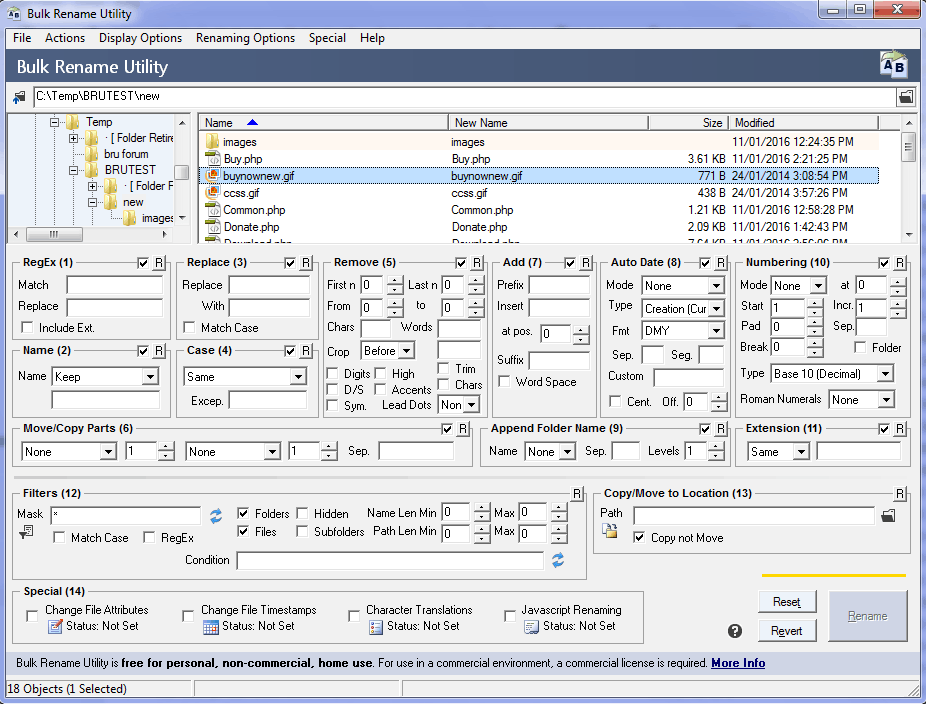
Bu dosya yeniden adlandırma yazılımının kullanımı çok kolaydır. Harika bir arayüzü var. Çok güçlü ve son derece işlevseldir.
Özellikler/Profesyoneller:
- Otomatik tarih yapabilirsiniz
- Ön ek veya son ek eklenmesine izin verilir
- Dosyaların başka konumlara taşınması veya kopyalanması yapılabilir.
- Düzenli ifadeler.
- Özel dosya biçimleri.
- EFIX etiketleri.
- ID3 v 1 etiketleri
- Lisans: Ücretsiz (Özel/ Eğitim amaçlı kullanım).
- Çok güçlü, birçok özellik, çok iyi bir yeniden adlandırma yazılımıdır.
Eksileri:
- Dağınık bir arayüze sahiptir ve ID 3 v 2 desteğinden yoksundur.
Toplu Yeniden Adlandırma Yardımcı Programını İndirin
Bilgisayarınız dosyaları çok yavaş mı kopyalıyor? Bu kılavuzun yardımıyla hızlı bir şekilde düzeltin.
5. Gelişmiş Yeniden Adlandırıcı
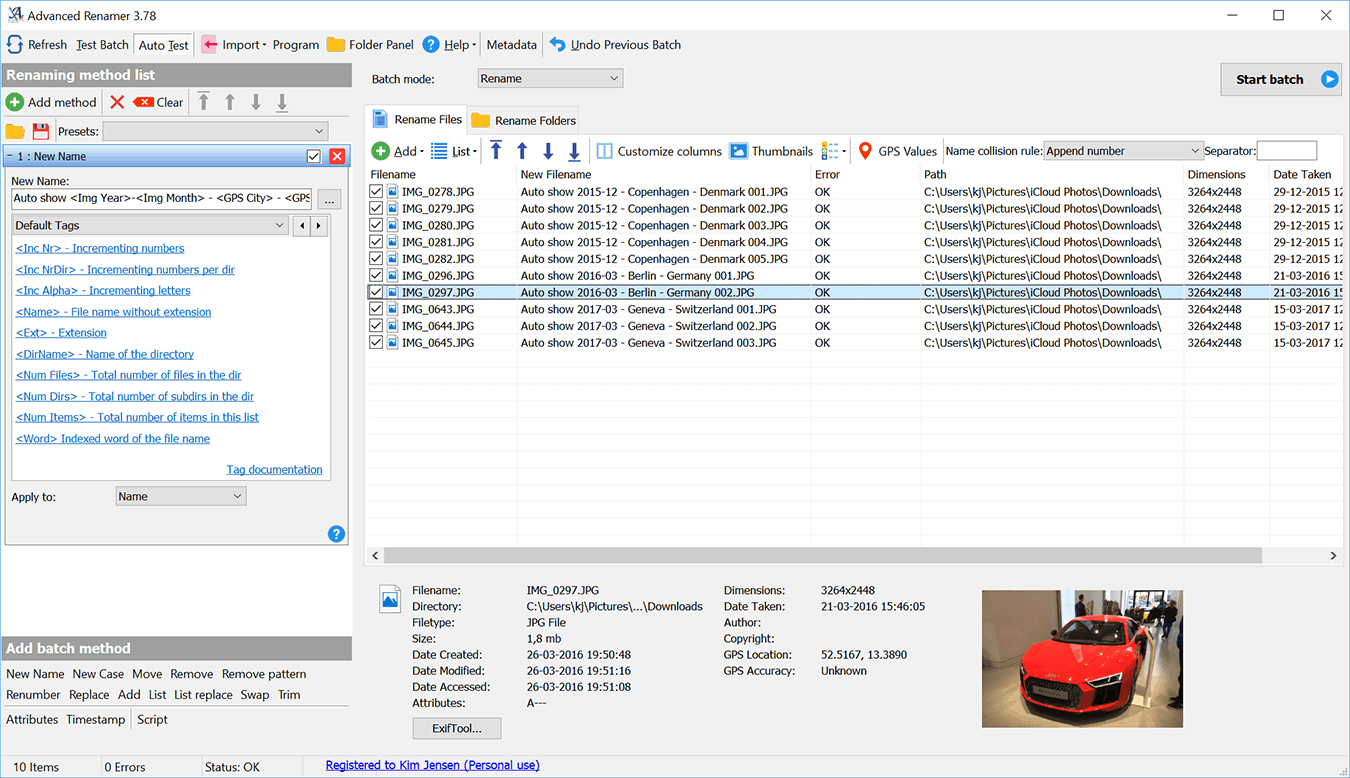
Bu araç çekici bir arayüze sahiptir ve yeniden adlandırma yöntemleriyle birden çok dosya ve klasörü yeniden adlandırır.
Özellikler/Profesyoneller:
- Resim önizlemesi var.
- Dosya değişiklik listesi desteklenir.
- İyi yardım dosyaları var.
- Normal ifadeleri destekler.
- Lisans: Ücretsiz
- Kullanımı kolay.
Eksileri:
- Sadece biraz EXIF ve ID 3 etiketlerini destekler.
Advanced Renamer'ı İndirin
Dosyalarınızı silmek sıkıcı olabilir. Ancak hayatınızı kolaylaştıracak bu dosya silme araçlarını her zaman kullanabilirsiniz.
6. PFrank
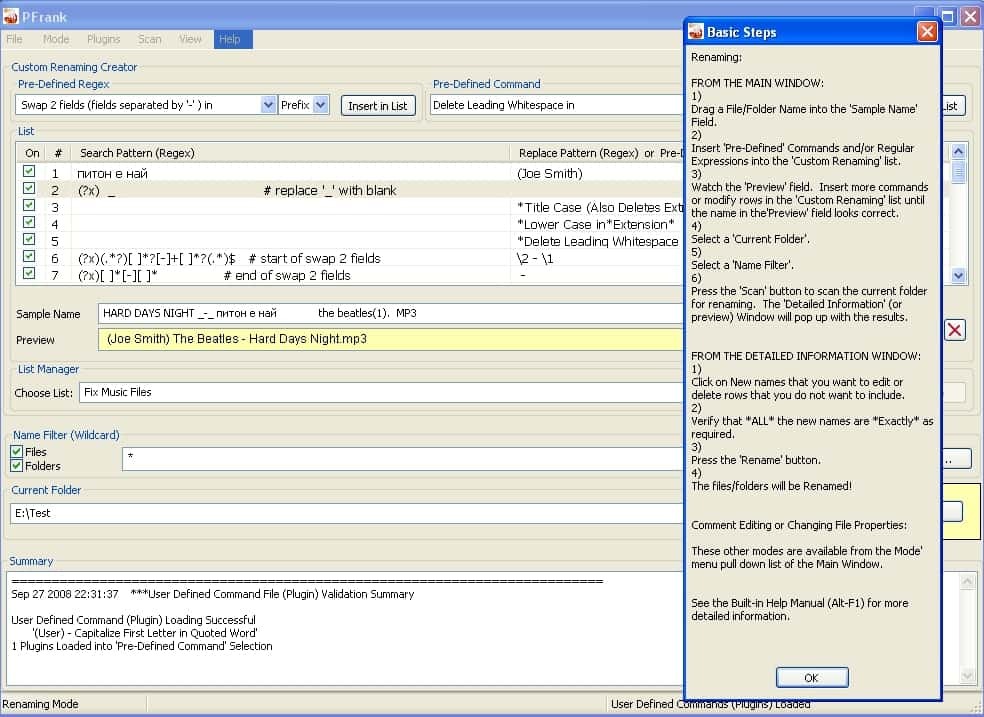 Bu dosya yeniden adlandırma yazılımının birçok özelliği vardır.
Bu dosya yeniden adlandırma yazılımının birçok özelliği vardır.
Özellikler/Profesyoneller:
- Çeşitli dosya türleri için Meta Veri etiketlerini destekler.
- Dosya özelliklerini ve meta etiketleri değiştirebilir.
- Lisans: Ücretsiz
- En güçlü dosya yeniden adlandırma yazılımıdır ve birçok özelliği desteklemektedir.
Eksileri
- Kullanımı diğer dosya yeniden adlandırma yazılımlarından daha zor.
- Sıradan kullanıcılar için iyi değil.
PFrank'i indirin
Windows 10'da birden çok dosyayı yeniden adlandırmak mı istiyorsunuz? Bu kılavuza bir göz atın ve bunu bir profesyonel gibi nasıl yapabileceğinizi öğrenin.
7. Yeniden Adlandırıcı
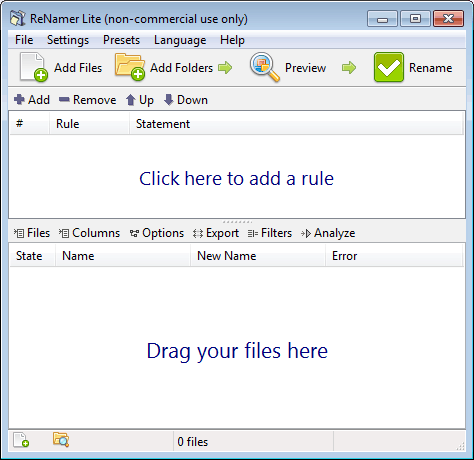 Bu yazılım, dosyaları yeniden adlandırmak için çok iyidir.
Bu yazılım, dosyaları yeniden adlandırmak için çok iyidir.
Özellikler/Profesyoneller:
- ReNamer iyi bir arayüze sahiptir.
- Birkaç farklı meta etiketi destekler ve çok güçlüdür.
- Uzman kullanıcılar için PascalScript seçeneğine sahiptir.
- Kurulum gerekli değildir.
Eksileri
- Bir yardım kılavuzu verimli değil
- Web sitesi kötü amaçlı olabilir.
ReNamer'ı indirin
Windows 10'da klasörleri yeniden adlandıramıyorsanız, sorunu kolayca çözmenize yardımcı olacak bu özel makaleye bir göz atın.
8. Yeniden Adlandır-It

Bu, sadece birkaç özelliği olan çok basit bir programdır.
Özellikler/Profesyoneller:
- Sezgisel bir arayüze sahiptir.
- Vakaları etkili bir şekilde değiştirebilir ve bazı temel kırpma yapabilirsiniz.
- ID 3 etiketlerini ve normal ifadeleri destekler.
Eksileri:
- Diğer dosya yeniden adlandırma yazılımlarından daha az işlevselliğe sahiptir.
Yeniden Adlandır-It'i İndirin
Biraz yer kazanmak ve dosyalarınızı kolayca yönetmek için bu dosya boyutu küçültme araçlarını kullanın.
Sonuç olarak, bilgisayarınıza veya telefonunuza kaydetmeden önce çevrimiçi olarak indirilen belgelerin, resimlerin veya fotoğrafların yeniden adlandırılması çok önemlidir. Yukarıda bahsettiğimiz yazılımların çoğu kolay ve kullanımı ücretsizdir. İhtiyaçlarınıza en uygun olanı seçin.
Başka sorularınız veya önerileriniz varsa, bunları aşağıdaki yorumlar bölümünde bırakmaktan çekinmeyin; kesinlikle kontrol edeceğiz.
Sıkça Sorulan Sorular
Bir dosyayı basitçe seçip klavyenizdeki F2 tuşuna basarak hızlı bir şekilde yeniden adlandırabilirsiniz. Alana yeni dosya adını yazın, Enter'a basın, hepsi bu.
Evet yapabilirsin Windows 10'da birden çok dosyayı yeniden adlandırın, ancak çıktı sonucu biraz sınırlı olacaktır.
Windows 10'un dosya gezgininde dosya uzantılarının görünürlüğünü değiştirebilseniz de, belgeleri yeniden adlandırarak uzantıları toplu olarak değiştiremezsiniz. Bunu yalnızca özel üçüncü taraf yazılım çözümleriyle yapabilirsiniz.


